
Erstellen einer Tabellenkalkulation in Numbers auf dem Mac
Zum Erstellen einer Tabellenkalkulation kannst du entweder mit der Vorlage „Leer“ beginnen, in die du Tabellen, Diagramme, Text und andere Objekte einfügst, oder eine bereits gestaltete Vorlage mit Platzhalterelementen für Text, Tabellen und Bilder auswählen. Diese Vorlagen, die beispielsweise für persönliche Finanzen, geschäftliche Zwecke oder Bildung konzipiert sind, sind ein guter Ausgangspunkt und können ganz nach Wunsch angepasst werden.
Tabellenkalkulation erstellen
Klicke zum Öffnen von Numbers auf das Numbers-Symbol im Dock, im Launchpad oder im Ordner „Programme“.
Wenn die Vorlagenauswahl (siehe unten) nicht angezeigt wird, klicke unten links im Dialogfenster auf „Neues Dokument“. Du kannst auch die Wahltaste gedrückt halten und „Ablage“ > „Neu“ auswählen (das Menü „Ablage“ befindet sich oben auf dem Bildschirm).
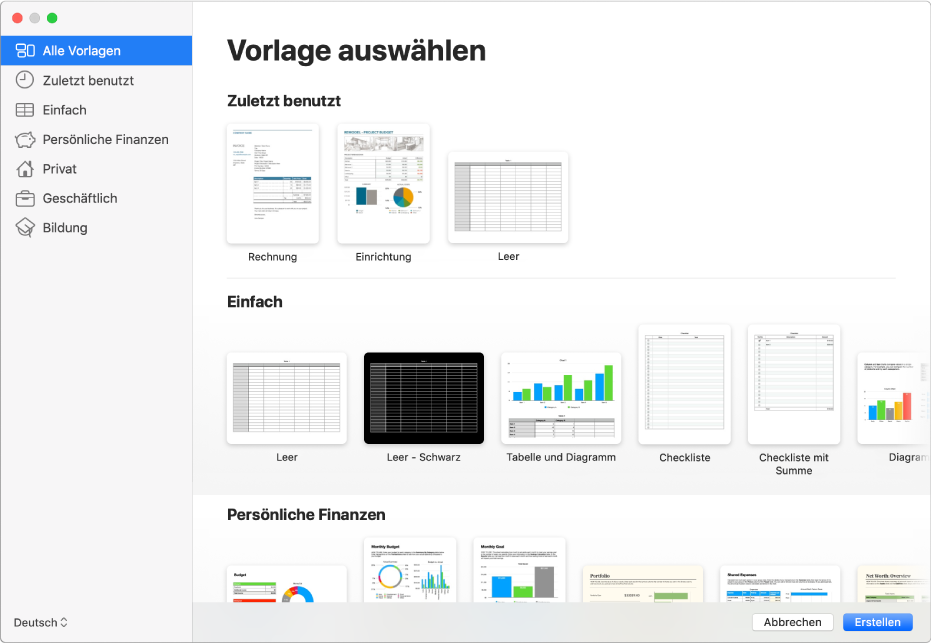
Hinweis: Sollen sich Tabellen- und Diagrammdaten gemäß den Konventionen einer anderen Sprache formatieren lassen, wähle die entsprechende Sprache in der Ecke unten links aus, bevor du eine Vorlage auswählst. Weitere Informationen findest du unter Formatieren einer Tabellenkalkulation für eine andere Sprache.
Durchsuche Vorlagen in der Vorlagenauswahl nach Kategorie oder klicke auf „Alle Vorlagen“ und doppelklicke dann auf eine Vorlage, um sie zu öffnen.
Wenn du eine Tabellenkalkulation von Grund auf neu erstellen möchtest, doppelklicke auf die Vorlage „Leer“.
Führe beliebige der folgenden Schritte aus:
Eigene Kopfzeilen und Daten zu einer Tabelle hinzufügen: Wähle eine Tabelle aus und beginne mit der Eingabe.
Weitere Tabellen, Textfelder, Formen und Bilder hinzuzufügen: Klicke in der Symbolleiste auf die Objekttasten.
Elemente auf einem Blatt anordnen: Ziehe die Tabellen und Objekte an die gewünschten Positionen.
Wenn du deiner Tabellenkalkulation einen Namen geben und sie sichern möchtest, wähle „Ablage > „Sichern“. Gib dann einen Namen ein, wähle einen Speicherort aus und klicke auf „Sichern“.
Wenn iCloud Drive auf deinem Mac eingerichtet ist, sichert Numbers Tabellenkalkulationen standardmäßig dort.
Du kannst jederzeit den Namen einer Tabellenkalkulation ändern oder einen anderen Speicherort festlegen.
Klicke auf die rote Schließtaste in der oberen linken Ecke des Fensters, wenn du die Arbeit beenden und die Tabellenkalkulation schließen möchtest.
Da Numbers deine Änderungen automatisch sichert, gehen deine Arbeitsergebnisse nicht verloren.
Du kannst Numbers so konfigurieren, dass neue Tabellenkalkulationen immer auf der Basis einer bestimmten Vorlage geöffnet werden und nicht die Vorlagenauswahl angezeigt wird. Weitere Informationen dazu findest du unter Neue Tabellenkalkulationen immer anhand einer bestimmten Vorlage erstellen.